1 Win7下安装Mint双系统
Linux Mint支持直接从Win7硬盘引导安装,非常方便,不用制作U盘引导,更不用刻盘安装了。Mint有Cinnamon和Mate两种桌面,听说Mate更加简洁节省资源,所以就选择了Linux Mint 17 Mate版。安装过程主要参考百度经验。
1.1 清理磁盘空间
为Mint清理出空间。例如我的机器之前有C、D、E、F四个盘符,备份好E和F盘中的重要数据后,右键“我的电脑”=>“管理”=>“磁盘管理”中,将E和F删除。右键选择“删除卷”,有时还要继续点“删除分区”,这样E和F的空间才会自动合并为“未分配”,后面安装Mint时才会自动找到这块区域。如果不想删除分区,也可以点击“压缩”,从现有分区中分离出一个新的盘符。
1.2 制作引导菜单
下载一个小工具EasyBCD。点击“Add New Entry”后进入NeoGrub标签,点击“Install”安装后,选择“Configure”在里面配置如下,保存后EasyBCD就会自动生成出引导文件:
title Install Linux mint
root (hd0,0)
kernel (hd0,0)/vmlinuz boot=casper iso-scan/filename=/mint.iso locale=zh_CN.UTF-8
initrd (hd0,0)/initrd.lz
标记红色的数字0和iso文件名是要根据自己情况做改动的,简单解释一下:
Ø 三处序号0:C盘的序号,不确定的话可以用工具查看。这里我想把安装文件都放到C盘,从C盘引导安装,所以这三个序号都写成C盘的。
Ø vmlinuz、initrd.lz和mint.iso:前两个是从Mint安装文件的casper文件夹中解压出来放到C盘根目录,最后一个就是安装文件iso,同样也放到C盘根目录。
1.3 安装Mint
重启系统后就能看到引导菜单,选择从Grub引导即可进入Mint系统。可以看到桌面有个安装图标,在点击前先Ctrl+Alt+T进入终端执行:sudo umount -l /isodevice(横杠后面是小写的L不是1),避免安装时发生“无法卸载挂载点”的错误。
现在就可以开始安装了,安装时可以选择不联网来加快安装速度。Mint能自动检测到Win7,所以安装类型直接选择“alongside Windows 7”就行了。之后我安装时没有看到选择分区方案的地方,最后Mint自动划了一块与内存等大小的“Swap”,剩下全归到“/”了。看网上资料建议将“/”划出10G,“/boot”划出100MB,剩下都归到“/home”中。既然Mint默认分好了就不管了,也不知道会不会慢,先这么凑合用着吧。
1.4 善后工作
之后可以回到Win7,再次进入EasyBCD删除掉NeoGrub,并清除C盘下刚才拷贝的vmlinuz、initrd.lz和iso三个文件。
2 安装后要做的事
2.1 系统升级
进入Mint后的第一件事就是升级系统到最新。可以手动执行sudo apt-get update和sudo apt-get upgrade或在更新管理器中升级。
2.2 界面美化
Mint 17默认就使用Noto字体,还自带了多种主题和高清壁纸,我们不需要做很多工作就能欣赏到一个非常简洁、优雅的系统界面了。如果还嫌不够,点击“More theme”可以去官网上下载更多主题、图标、字体等。此外,安装Docky和Conky两个小工具后,并设置它们的主题,系统界面能变得很惊艳!后面马上就会讲到各种软件的安装。
2.3 系统备份
在开始菜单中能搜到Backup功能,能够备份文件夹或已安装的软件。
3 程序员必备软件
3.1 常用软件
Mint默认自带了很多常用软件,像Firefox、GIMP(图片处理)等。在软件管理器中进行补充:Docky、Conky(系统监控)、LibreOffice套件、Chromium(Chrome开源版)、Skype、Filezilla(FTP客户端)、ThunderBird(邮件客户端)等常用软件。其他方面,截图工具使用系统自带的,很方便。电子词典系统也自带了一个,但只能联网查,Lingoes没有Linux版,可以用StarDict代替。奇怪的一点是Mint下FireFox比Chromium更漂亮、更稳定,看来不同平台下还真是不一样的世界。
3.1.1 Ubuntu-tweak
能够对系统进行更多的定制,并且还支持垃圾清理,简直就是开源版的360安全卫士。在软件库中找不到,但是可以用添加PPA的方法手动安装,只需三条命令:
$ sudo add-apt-repository ppa:tualatrix/ppa
$ sudo apt-get update
$ sudo apt-get install ubuntu-tweak
3.1.2 Conky Manager
默认Conky安装后在开始菜单中是看不到的,要在命令行执行Conky &启动,而且要手动安装各种主题插件,很麻烦。所以一定要安装Conky Manager
$ sudo apt-add-repository -y ppa:teejee2008/ppa
$ sudo apt-get update
$ sudo apt-get install conky-manager
3.1.3 不足之处
遗憾的是我常用的Evernote没有Linux桌面版,替代产品有Everpad或Nevernote等,但是做的都不是很好,只能用Web版了。另外有些麻烦的是中文输入法,特别是像搜狗输入法,要依赖很多fcitx的包,据说搞不好还会影响系统稳定性。
3.2 开发环境
常用的Gcc、Python等工具都已默认安装,其他像G++、Sublime Text、CodeBlocks、Maven、OpenJDK、Git等都可以直接从软件管理器安装,而且因为Mint 17基于Ubuntu 14.04,软件库很新,所以从Mint安装也都是很新的版本,非常爽!
3.2.1 Sublime Text 3
听说却没用过,试用了一下果然非常好!可以说是Vim+Emacs的现代化版。酷炫的外观倒是其次,最吸引我的是另外两点:
Ø Package Control:非常棒的扩展管理器!安装方法也很简单,在ST中按Ctrl+`进入ST的控制台,然后去官网上将ST3的安装命令拷贝到其中执行就可以完成安装了。有了它,在ST中按Ctrl+Shift+P,输入Install或Remove后,就可以随便安装、卸载各种扩展了,包括各种ST的插件、主题等等。
Ø 默认开发环境配置:新建个hello.c文件,ST能自动识别出语言并进行语法高亮。最棒的是Ctrl+Shift+P输入Run后,选择“Run single file with G++”一项就能自动找到G++(如果已经安装的话)并执行。下载个Redis源码包解压开试试,点击“Open Folder”选择Redis根目录添加进来,然后同理Ctrl+Shift+P这次选择“Make”那一项就能自动编译!
3.2.2 Qt
下载Qt在线或离线安装包,后缀名是.run,如何运行呢?其实很简单,就是chmod +x赋予执行权限,然后./执行就可以了,与普通的Shell脚本没什么两样。
3.2.3 Intellij IDEA
下载tarball后,解压到想安放的位置,我是放到~/Software下了。然后执行文件夹中的bin/idea.sh即可运行起来。其中有个选项是创建菜单项,要选上,否则要么自己创建快捷方式要么就每次都手动执行这个sh脚本,很麻烦。有了菜单项后就可以添加到Docky了。
3.3 软件包维护
有一次进入系统就无法联网了,很奇怪。回想起可能是头天晚上将软件源改为国内镜像网站,结果安装并没有快,安装软件和系统更新时强制退出导致软件依赖损坏了吧。还以为得重装系统了呢,后来重启系统进入Mint的安全模式,发现有修复功能,修复后重启就好了!
4 使用体验总结
一直用Windows操作系统,Unix/Linux断断续续用过Solaris、CentOS等,大多是在公司操作服务器,真正用过的个人桌面版就只有Ubuntu,而且还是在虚拟机里,没敢重装系统。这次才知道Ubuntu(Mint)支持从硬盘引导安装了,喜大普奔,终于卖出了这一步!对于这一周来的使用,还是有许多感受的:
Ø 基本功能非常完备:经过了这么多年的发展,Linux的基本功能已经很全面了。从安装时自动识别出Win7和未分配的磁盘空间,到各种硬件的驱动,到各种应用软件的商店式管理。安装后立刻就能上网冲浪、Skype聊天、浏览Word或PPT文档、在线看视频听歌、下载bt电影用视频播放器播放等,日常能用到的功能都基本不需要什么安装和配置。而Wine的发展更是逐步将更多的Windows软件带到Linux世界中(虽然听说Wine比较慢,但毕竟好过没有)。
Ø 简洁优雅的外观:用惯了Windows,换到Mint后感觉很清新,尤其是很多可以自己定制的东西,如字体、主题、甚至登陆界面,还有像Vista那种的许多桌面小工具。这么多年了,也该换换口味了!
Ø 使用上的细微差异:在一些细微地方,有时会突然体会到两种系统的不同。
ü 很多软件都能在Software Manager里找到,就像苹果的App Store一样方便。其他的可以下载deb包双击运行,或添加PPA源手动安装,都不麻烦。
ü 还有安装软件时,想到不用像在Windows下那样C盘和D盘分开安放了,软件管理器安装的自动安到各个目录,自己安装的习惯放到~/Software下。
ü 再有就是杀毒软件也不装了,查了下资料一般说不做服务器对外提供服务的话就不用装,注意从软件管理器或可信任的源下载软件就行了。
Ø 编程效率的提升:这也是对程序员来说最重要的一点。再也不用Cygwin模拟的Linux命令和Mingw做交叉编译了!再也不用VisualStudio看各种开源软件的源代码时一堆红色错误了!用Sublime Text和CodeBlocks看各种源码,而且想改动就改一下,直接编译后就能跑起来测测,太方便了!对各种开源软件的热情一下子提高了很多。
总体上对Linux Mint 17 Mate版还是非常满意的,对于这一周的使用体验中几乎可以打满分了。也许是之前把Linux桌面版想象得太原始了,比较上次用Ubuntu桌面版已是好多年前了… 目前。以后大部分工作就都在Mint中完成了,相信一定能大大提高学习和编程的效率!





 本文介绍在Windows 7环境下安装Linux Mint双系统的详细步骤,包括清理磁盘空间、制作引导菜单、安装及善后工作等内容。此外,还分享了安装后必做事项,如系统升级、界面美化、软件安装等。
本文介绍在Windows 7环境下安装Linux Mint双系统的详细步骤,包括清理磁盘空间、制作引导菜单、安装及善后工作等内容。此外,还分享了安装后必做事项,如系统升级、界面美化、软件安装等。

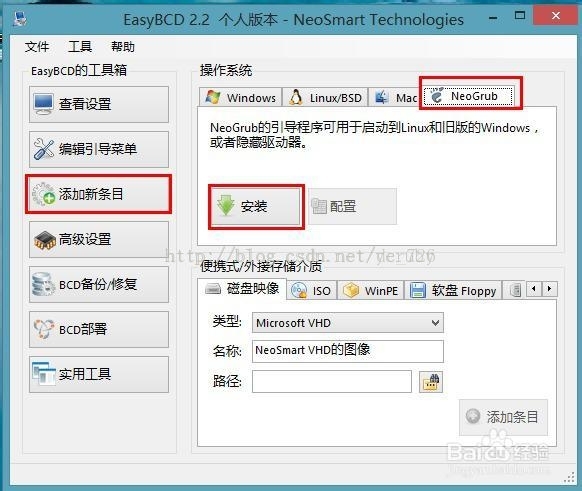
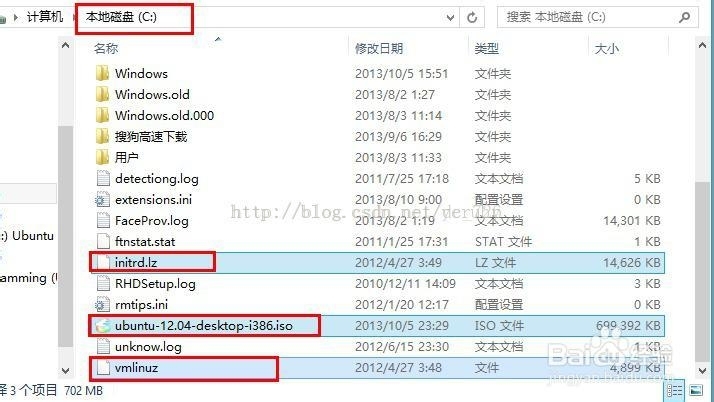
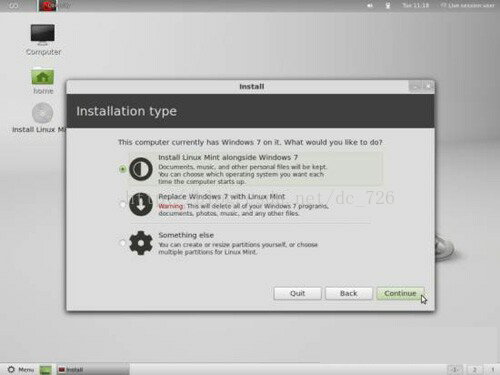
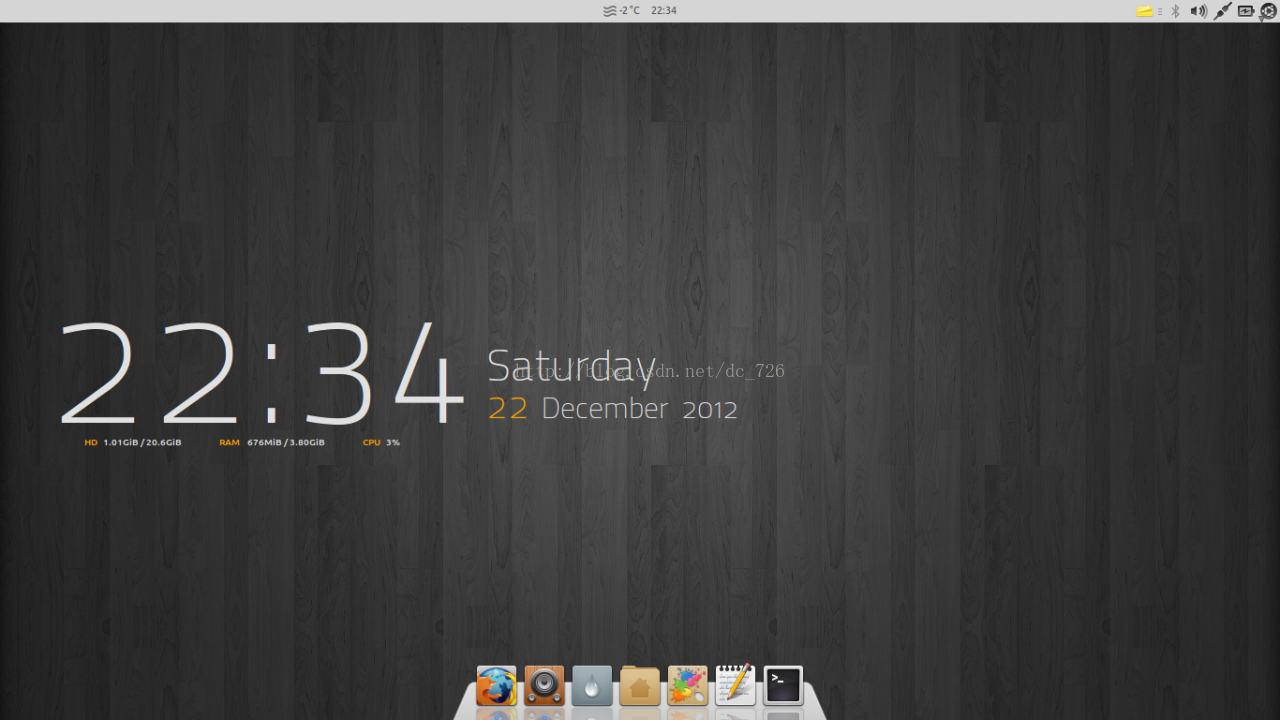
















 2351
2351

 被折叠的 条评论
为什么被折叠?
被折叠的 条评论
为什么被折叠?








